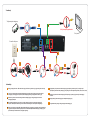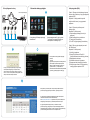Evolveo Detective guickquide Instrukcja obsługi
- Typ
- Instrukcja obsługi

1. Instalacja
Instrukcja :
Należy podłączyć kabel zasilający (5) do adaptera zasilającego (4).
Samodzielny koniec czterokierunkowego kabla rozdzielającego (3) należy podłączyć do konektora
zasilającego adaptera.
Należy wziąć koniec konektora BNC (BNC do kabla RCA) (6) i przyłączyć go do jednego z dwóch konektorów
wyjść wideo urządzenia DVR. Należy wziąć koniec konektora RCA (BNC do kabla RCA) (6) i podłączyć go do
portu RCA wejścia wideo monitora, który będzie używany.
Należy użyć jeden koniec kabla zasilającego DVR (samca) (3) i podłączyć go do wejścia zasilającego
DC DVR.
Do gniazdka elektrycznego należy podłączyć kabel zasilający (5).
Należy podłączyć konektor BNC i kabel zasilający CCTV kamery lub kamer (1) przy pomocy kabli kamer (2).
Przy użyciu czterokierunkowego kabla rozdzielającego (3) należy połączyć jeden koniec (samca) kabla
zasilającego do drugiego końca (samica) kabla zasilającego kamery (na przykładzie czerwony). (2)
W przypadku podłączania się do internetu, należy podłączyć jeden koniec kabla ethernetowego (7)
do portu LAN urządzenia DVR a drugi koniec kabla ethernetowego do routera/punktu dostępowego.
W przypadku jeśli jeden koniec kabla kamery (2) jest podłączony do kamery CCTV, to należy wziąć
niepodłączony konektor BNC i podłączyć go do jednego z kanałów wejściowych BNC (1CH, 2CH, 3CH, 4CH).
1
2
Nie jest częścią opakowania
6
Twój monitor
4
5
3
Gniazdko elektryczne
7
Twój router/punkt dostępowy

2.
3.
4.
Prosty diagram sieciowy
Zdalny komputer
Internet
Router internetowy/Punkt dostępowy
Lokalny komputer
Ustawienie zdalnego podglądu
Ipconfig
Częste pytania (FAQ)
Z menu głównego DVR należy wybrać opcję
Ustawienia sieci
Należy zapamiętać adres IP, który się pokaże.
To jest adres IP urządzenia DVR. Należy ten
adres zapisać w celu dalszego użycia.
Przy użyciu komputera podłączonego do tego samego
routera/punktu dostępowego co urządzenie DVR,
należy uruchomić okno polecenia – klikając na przycisk
Start -> Uruchom. Do okna polecenia należy wpisać CMD
i kliknąć na OK albo nacisnąć na ENTER.
Do okna polecenia należy wpisać następujące
polecenie:
Wygeneruje się wtedy lista liczb. Należy znaleźć to,
gdzie znajduje się bramka domyślna (Default
Gateway) a następnie zapisać jej adres IP (na
przykład 192.168.1.1). To jest ADRES IP
TWOJEGO ROUTERA/PUNKTU DOSTĘPOWEGO.
* (Pokazany przykład jest jedynie ilustracyjny).
Należy otworzyć Internet Explorer i wejść na stronę Ustawienia routera
(Router Setup Page) poprzez użycie adresu IP, uzyskanego w kroku 3.
W instrukcji obsługi routera/punktu dostępowego należy znaleźć sposób
ustawienia routera. Można również odwiedzić stronę
web http://www.portforward.com , wyszukać tam swój model routera/punktu
dostępowego i znaleźć pomoc przy nastawieniu przekierowania portu.
W przypadku uzyskania dostępu do strony z ustawieniem routera
(Router Setup Page), należy przejść do części umożliwiającej ustawienie
przekierowania portów. Media port 34567, web port 80 a phone (telefoniczny)
port 34599 należy przekierować na adres IP urządzenia DVR.
Pytanie 1: Dlaczego nie widzę żadnego obrazu na
monitorze lub w telewizorze po tym jak podłączyłem
urządzenie DVR ?
Odpowiedź 1: Należy sprawdzić wszystkie
wejściowe kable kamery i czy są poprawnie
podłączone.
Pytanie 2: System nie potrafi rozpoznać
twardego dysku.
Odpowiedź 2: Możliwe powody:
1). Kabel zasilający twardego dysku nie jest
podłączony.
2). Kable twardego dysku są uszkodzone.
3). Twardy dysk jest uszkodzony.
4). Port SATA na płycie głównej jest uszkodzony.
Pytanie 3: Nie mogę się zalogować przez web
lub CMS software.
Odpowiedź 3: Możliwe powody:
1). ActiveX jest wyłączone.
2). Wersja DX jest niższa niż DirectX 8.1.
Należy aktualizować sterowniki karty graficznej.
3). Błąd połączenia sieciowego.
4). Ustawienia sieciowe nie są poprawne.
5). Niepoprawne hasło lub nazwa użytkownika.
6). Wersja użytego softwaru CMS nie zgadza się
z wersją programu urządzenia DVR.
Urządzenie DVR
-
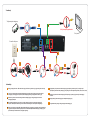 1
1
-
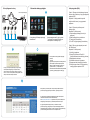 2
2